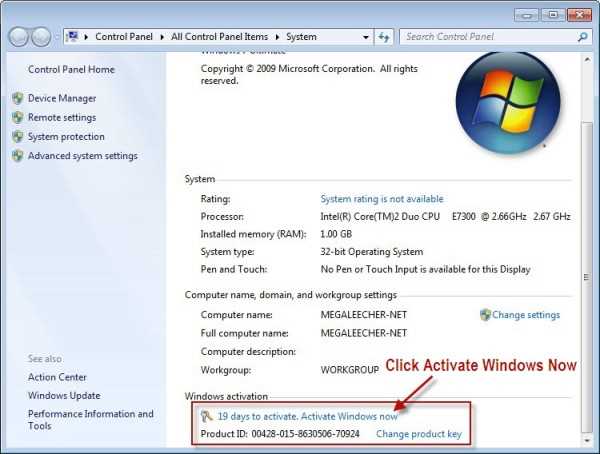
Как удалить ключ продукта Windows 7: пошаговая инструкция

Если вам нужно удалить ключ продукта Windows 7, это можно сделать с помощью командной строки и специальных инструментов. Ниже приведена пошаговая инструкция.
- Откройте командную строку от имени администратора. Для этого нажмите кнопку «Пуск», введите «cmd» в поле поиска, затем правой кнопкой мыши выберите «Запуск от имени администратора».
- Проверьте текущий ключ продукта. Введите команду
slmgr.vbs /dliи нажмите Enter. Это позволит вам увидеть текущий ключ, который установлен на вашем устройстве. - Удалите ключ продукта. Чтобы удалить ключ, используйте команду
slmgr.vbs /upk. Эта команда удалит ключ, связанный с вашей текущей установкой Windows 7. - Очистите ключ из реестра. Для этого введите команду
slmgr.vbs /cpkyи нажмите Enter. Это удалит информацию о ключе из реестра системы. - Перезагрузите компьютер. После выполнения команд рекомендуется перезагрузить компьютер, чтобы изменения вступили в силу.
После выполнения этих шагов ключ продукта будет удален с вашей системы. Обратите внимание, что после удаления ключа операционная система станет неактивной, и вам нужно будет ввести новый ключ для восстановления полной функциональности.
Как найти текущий ключ продукта в Windows 7

Чтобы узнать текущий ключ продукта в Windows 7, необходимо воспользоваться встроенными инструментами операционной системы или сторонними программами.
Первый способ – с помощью командной строки. Для этого откройте меню «Пуск», введите «cmd» в строку поиска и нажмите Enter. В командной строке введите команду: wmic path softwarelicensingservice get OA3xOriginalProductKey. Нажмите Enter, и на экране появится текущий ключ продукта Windows 7.
Если ключ не отображается или возникли проблемы, можно использовать сторонние утилиты, такие как ProduKey от NirSoft. Скачайте и установите программу. После запуска ProduKey автоматически отобразит ключи продуктов, включая Windows 7, установленные на вашем компьютере.
Также можно найти ключ в реестре, но этот метод более сложный и не рекомендуется для пользователей без опыта работы с реестром Windows. Если решите использовать реестр, откройте редактор (введите «regedit» в строке поиска и нажмите Enter). Перейдите по пути HKEY_LOCAL_MACHINE\SOFTWARE\Microsoft\Windows\CurrentVersion\, найдите подраздел «ProductId», но помните, что этот метод не всегда отображает полный ключ, а лишь его часть.
Если ключ был утерян или поврежден, и система не может его отобразить, попробуйте восстановить его с помощью сторонних приложений для восстановления ключей или обращайтесь в поддержку Microsoft.
Удаление ключа продукта через командную строку

Для удаления ключа продукта Windows 7 через командную строку выполните следующие шаги:
1. Откройте командную строку с правами администратора. Для этого нажмите кнопку «Пуск», введите «cmd» в строку поиска, затем правой кнопкой мыши кликните по значку «Командная строка» и выберите «Запуск от имени администратора».
2. В командной строке введите команду для отображения текущего ключа продукта:
slmgr.vbs /dli
Эта команда выведет информацию о текущем ключе продукта, включая его статус.
3. Для удаления ключа продукта введите следующую команду:
slmgr.vbs /upk
После выполнения команды ключ будет удалён с вашей системы.
4. Чтобы подтвердить удаление, вы можете снова использовать команду:
slmgr.vbs /dli
Если ключ был удалён успешно, система отобразит сообщение, что продукт не активирован.
5. Для окончательной очистки данных ключа из реестра используйте команду:
slmgr.vbs /cpky
Эта команда удалит ключ из реестра и предотвратит его использование в будущем.
Теперь ключ продукта удалён, и Windows 7 вернётся в статус неактивированной. Вы можете ввести новый ключ или оставить систему в демо-режиме.
Использование редактора реестра для удаления ключа Windows 7
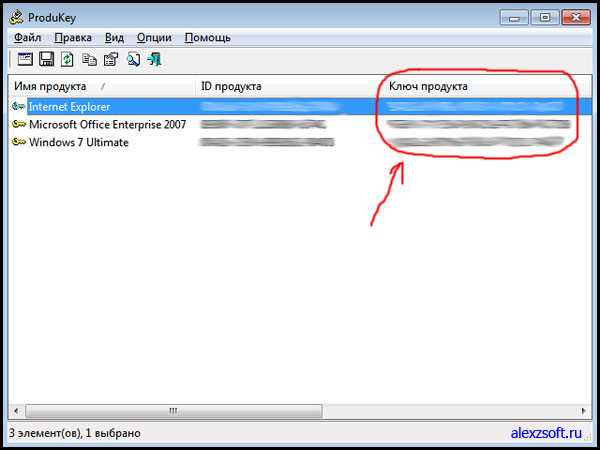
Для удаления ключа продукта Windows 7 через редактор реестра, следуйте этим шагам:
1. Откройте редактор реестра. Для этого нажмите Win + R, введите regedit и нажмите Enter.
2. Перейдите к следующему пути в реестре: HKEY_LOCAL_MACHINE\SOFTWARE\Microsoft\Windows\CurrentVersion\WPAEvents. Для этого в левой панели откройте папки по очереди, начиная с HKEY_LOCAL_MACHINE, затем SOFTWARE, Microsoft, Windows, CurrentVersion и WPAEvents.
3. В папке WPAEvents найдите и удалите ключ с названием OOBETimer, который отвечает за активацию Windows. Для этого щелкните правой кнопкой мыши по ключу и выберите Удалить.
4. Далее перейдите по пути HKEY_LOCAL_MACHINE\SOFTWARE\Microsoft\Windows NT\CurrentVersion. Здесь найдите строковый параметр ProductId и удалите его.
5. Перезагрузите компьютер для применения изменений. После перезагрузки система может потребовать повторную активацию Windows 7.
Удалив эти записи в реестре, вы эффективно удалите текущий ключ продукта Windows 7. Учтите, что изменения в реестре могут повлиять на стабильность системы, поэтому перед редактированием создайте точку восстановления или сделайте резервную копию реестра.
Как удалить ключ с помощью утилиты Slmgr.vbs
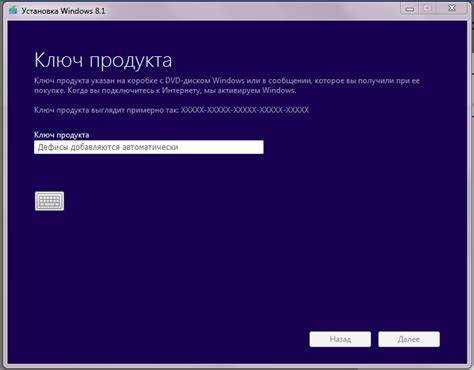
Для удаления ключа продукта в Windows 7 можно использовать встроенную утилиту Slmgr.vbs, предназначенную для работы с активацией системы. Этот способ позволяет быстро удалить ключ без необходимости использовать сторонние программы.
1. Откройте командную строку с правами администратора. Для этого нажмите Пуск, введите «cmd» в строку поиска, правой кнопкой мыши кликните по результату и выберите «Запуск от имени администратора».
2. В открывшемся окне командной строки введите команду:
slmgr.vbs /upk
Эта команда удалит ключ продукта из системы. После выполнения вы увидите сообщение о том, что ключ успешно удалён.
3. Чтобы удалить информацию о ключе из реестра, используйте команду:
slmgr.vbs /cpky
Это предотвратит его восстановление или утечку при будущем изменении настроек.
4. Для проверки успешности удаления выполните команду:
slmgr.vbs /dli
Она отобразит информацию о текущем состоянии активации, подтвердив, что ключ больше не активен.
Если после удаления ключа вы хотите ввести новый, используйте команду:
slmgr.vbs /ipk <новый_ключ_продукта>
Этот процесс прост в выполнении и не требует дополнительных инструментов. Утилита Slmgr.vbs является удобным способом управления ключом продукта в Windows 7.
Что делать, если Windows 7 не позволяет удалить ключ продукта
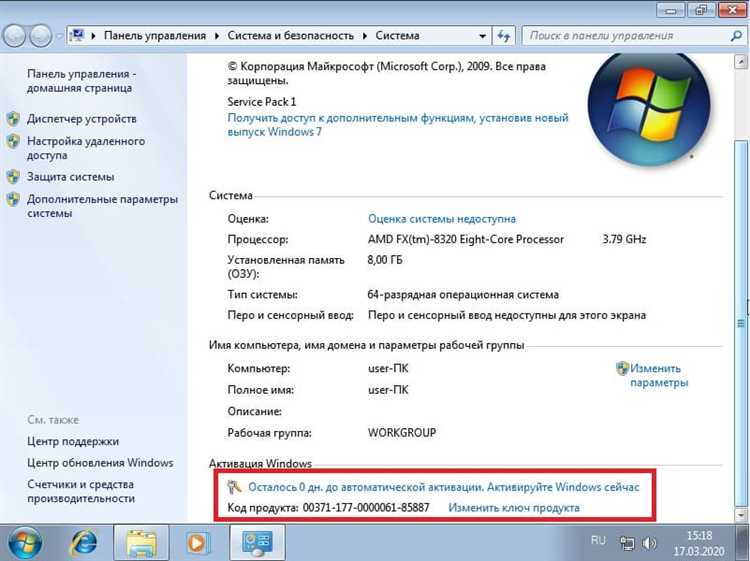
Если попытки удалить ключ продукта из Windows 7 не увенчались успехом, возможны несколько причин, которые мешают этому процессу. Рассмотрим пошаговые действия для решения проблемы.
- Используйте командную строку с правами администратора. В некоторых случаях Windows 7 не разрешает удаление ключа через стандартный интерфейс. Откройте командную строку с правами администратора (правый клик на иконке и выберите «Запуск от имени администратора»). Затем введите команду
slmgr.vbs /upkи нажмите Enter. Эта команда удалит ключ продукта. - Проверьте статус активации. В некоторых ситуациях Windows 7 может блокировать удаление ключа, если система была активирована. Откройте окно «Система» через «Панель управления» и проверьте, активирована ли ваша копия Windows. Если система активирована, попробуйте сначала деактивировать её, используя команду
slmgr.vbs /dli. - Использование редактора реестра. В случае неудачи с командной строкой можно попробовать вручную удалить ключ из реестра. Откройте редактор реестра (наберите
regeditв поиске меню «Пуск»), перейдите в разделHKEY_LOCAL_MACHINE\SOFTWARE\Microsoft\Windows NT\CurrentVersionи найдите ключDigitalProductId. Его удаление может помочь устранить проблему, но важно быть внимательным при изменении реестра. - Проверьте настройки политики безопасности. Иногда ограничения, установленные групповой политикой, могут мешать удалению ключа. Для этого откройте «Редактор локальной групповой политики» (наберите
gpedit.mscв меню «Пуск»), перейдите в разделКонфигурация компьютера → Административные шаблоны → Система, и проверьте политику, которая может блокировать изменения ключа активации. - Сброс лицензии через WMI. В редких случаях может помочь сброс лицензии с помощью Windows Management Instrumentation (WMI). Для этого откройте командную строку с правами администратора и выполните команду
wmic path softwarelicensingservice set OA3xOriginalProductKey="", что сбросит текущий ключ продукта. - Перезагрузите компьютер. После выполнения указанных действий перезагрузите компьютер, чтобы изменения вступили в силу.
Если после выполнения всех шагов ключ не удаляется, возможно, проблема связана с особенностями вашей версии Windows или с ошибками системы. В таких случаях рекомендуется обратиться в службу поддержки Microsoft для получения более детальных инструкций.
Как восстановить ключ продукта после удаления
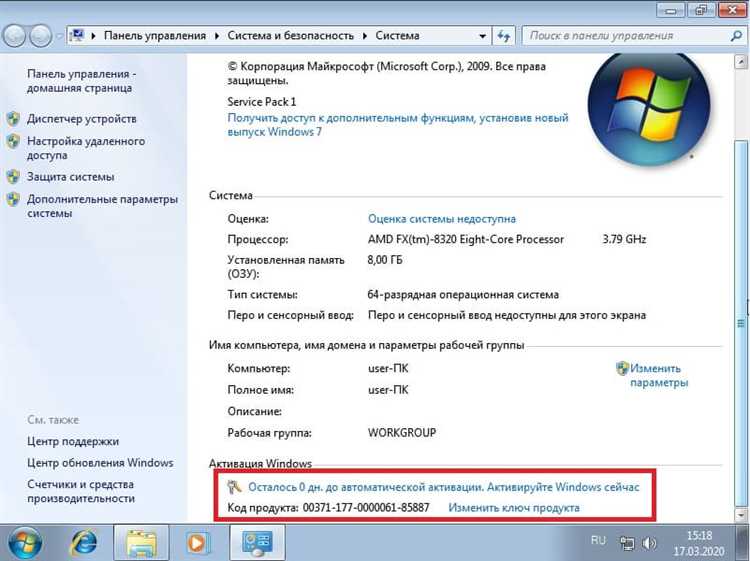
После удаления ключа продукта Windows 7 существует несколько способов его восстановления. Главное – не потерять сам ключ, так как он необходим для активации операционной системы. Рассмотрим наиболее эффективные методы восстановления.
Метод 1: Использование командной строки
Один из самых простых способов найти ключ продукта – это использование встроенной командной строки. Для этого:
- Откройте меню «Пуск» и введите в строку поиска команду cmd.
- Щелкните правой кнопкой мыши по найденной программе и выберите «Запуск от имени администратора».
- Введите команду wmic path SoftwareLicensingService get OA3xOriginalProductKey и нажмите Enter.
- Ключ продукта будет выведен в командной строке.
Метод 2: Использование сторонних программ
Существует множество утилит, которые могут извлечь ключ продукта из реестра Windows. Программы, такие как ProduKey от NirSoft или Magical Jelly Bean Keyfinder, позволяют быстро восстановить ключ, если он был удален или утратился. Просто скачайте одну из таких программ, запустите и следуйте инструкциям на экране.
Метод 3: Обратитесь к документации или к производителю ПК
Если вы приобрели ПК с предустановленной Windows 7, то ключ продукта может быть указан на наклейке на корпусе устройства или в документации. В случае, если наклейки нет, обратитесь в службу поддержки производителя. Они могут помочь вам восстановить ключ, если вы предоставите необходимые данные о системе.
Метод 4: Использование восстановления системы
В случае, если ключ был удален после сброса или восстановления системы, попробуйте использовать точку восстановления, созданную до удаления ключа. Для этого откройте «Панель управления», перейдите в раздел «Восстановление» и выберите «Запуск восстановления системы». Восстановление может вернуть прежний ключ.
Вопрос-ответ:
Как удалить ключ продукта Windows 7, если он больше не нужен?
Чтобы удалить ключ продукта Windows 7, можно воспользоваться встроенной командой. Для этого нужно открыть командную строку с правами администратора и ввести команду: slmgr.vbs /upk. Это приведет к удалению текущего ключа продукта. После этого операционная система не будет привязана к активированному ключу. Если вы хотите также очистить остаточные данные, можно использовать команду slmgr.vbs /cpky, которая удаляет запись ключа из реестра. Не забудьте, что удаление ключа может привести к тому, что Windows перестанет быть активированной.
Как проверить, удален ли ключ продукта Windows 7 после выполнения команд?
После того как вы удалите ключ продукта с помощью команды slmgr.vbs /upk, можно проверить статус активации системы, чтобы убедиться, что ключ был успешно удален. Для этого откройте командную строку и введите команду slmgr.vbs /dli. В ответ вы получите информацию о текущем состоянии активации. Если ключ был удален, вы увидите, что активация не выполнена, и система предложит ввести новый ключ.
Можно ли удалить ключ продукта Windows 7 через графический интерфейс?
Удалить ключ продукта Windows 7 с помощью графического интерфейса не получится, так как такая опция отсутствует в стандартных настройках Windows. Для удаления ключа необходимо использовать командную строку с командами slmgr.vbs /upk для удаления и slmgr.vbs /cpky для очистки данных из реестра. Однако, если вам не удобен командный интерфейс, можно использовать сторонние утилиты, которые позволяют управлять активацией и ключами, но следует быть осторожным с такими программами, чтобы не повредить систему.
Что будет, если удалить ключ продукта Windows 7, и как это повлияет на работу компьютера?
Если удалить ключ продукта Windows 7, система останется неактивированной, и это приведет к ограничению функционала. Например, вы не сможете изменять обои рабочего стола или персонализировать систему. Кроме того, при отсутствии активации система будет периодически напоминать вам о необходимости ввода ключа. Важно помнить, что для нормальной работы операционной системы и получения всех обновлений, активация с помощью действующего ключа остается необходимой.
Как восстановить ключ продукта Windows 7, если он был случайно удален?
Если вы случайно удалили ключ продукта Windows 7, восстановить его можно только в том случае, если он был сохранен в другом месте или вы имеете оригинальный носитель с ключом. В случае, если ключ был утерян, но у вас есть доступ к учетной записи Microsoft или другим источникам, где он был зарегистрирован, можно попробовать найти его в своем аккаунте. Если это не помогает, единственным вариантом будет приобрести новый ключ продукта для восстановления активации.
Как удалить ключ продукта Windows 7, если он больше не нужен?
Если вам нужно удалить ключ продукта Windows 7, чтобы изменить его или полностью убрать из системы, выполните следующие шаги. Во-первых, откройте командную строку с правами администратора. Для этого нажмите на кнопку «Пуск», введите «cmd» в строке поиска, кликните правой кнопкой мыши на «Командная строка» и выберите «Запуск от имени администратора». Затем в командной строке введите команду: slmgr.vbs /upk, и нажмите Enter. Эта команда удалит текущий ключ продукта. После этого можете проверить, что ключ был удалён, введя команду slmgr.vbs /dti, чтобы увидеть статус активации Windows. Важно помнить, что удаление ключа продукта приведет к деактивации системы, поэтому после этого нужно будет ввести новый ключ для продолжения использования Windows 7.






